¿Cómo desinstala y reinstala Microsoft Store en Windows 11?
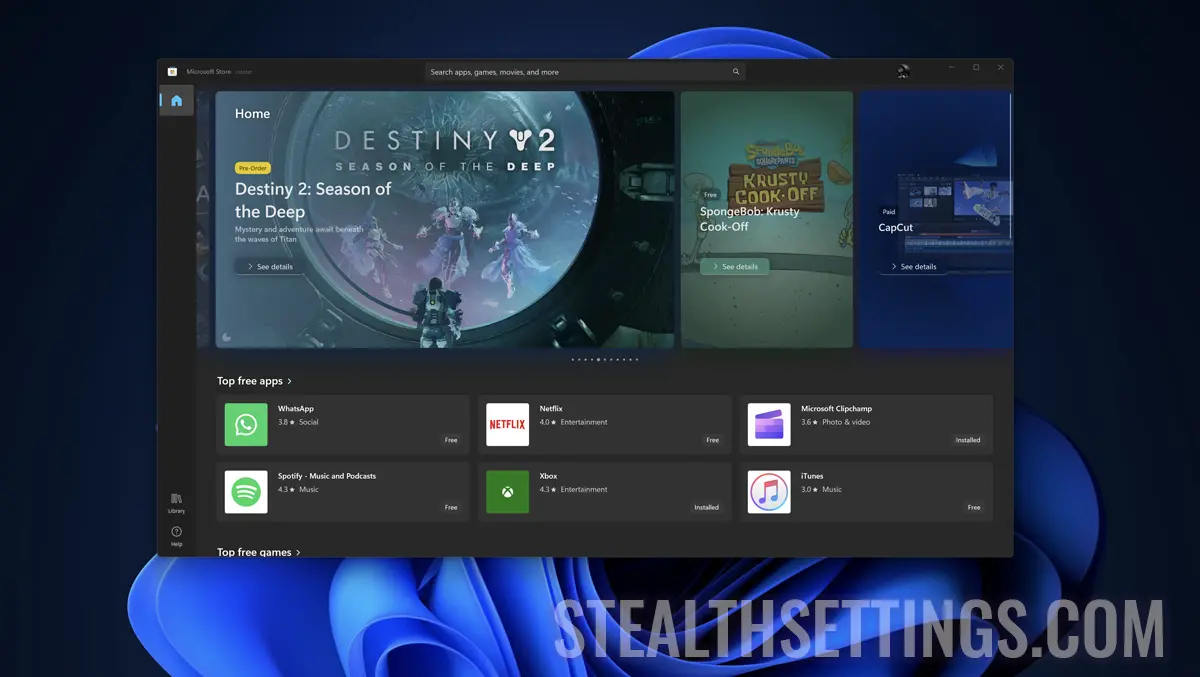
Este tutorial le muestra paso a paso cómo desinstala y reinstala Microsoft Store en una computadora con Windows 11, utilizando líneas de comando en Windows PowerShell.
Desinstalar y reinstalar la tienda de aplicaciones de Microsoft Store es un método útil cuando los errores en la instalación o actualización de aplicaciones a través de esta plataforma.
¿Cómo desinstala y reinstala Microsoft Store en Windows 11?
Debe ejecutar dos líneas de comando en Windows PowerShell. Una línea de comando para la tienda Microsoft desinstalante y otra línea para la reinstalación.
1. Abra la utilidad Windows PowerShell con privilegios de administrador. Escribir “Terminal” en “Start“, luego haga clic derecho en la utilidad “Terminal“, haga clic “Run as administrator“.

2. Haga clic en “Sí” en UAC Para confirmar la apertura de Windows PowerShell.
3. Ejecute la línea de comando a continuación:
Get-AppxPackage -allusers *WindowsStore* | Remove-AppxPackageEsta línea desinstalará Microsoft Store después de presionar la tecla “Ingresar”.
4. Reinstalia Microsoft Store ejecutando la línea de comando a continuación:
Get-AppxPackage -allusers *WindowsStore* | Foreach {Add-AppxPackage -DisableDevelopmentMode -Register “$($_.InstallLocation)\AppXManifest.xml”}
Espere hasta que se complete el proceso de instalación, luego cierra Windows PowerShell.
Después de reiniciar la computadora, no debe ocurrir ningún error cuando intente instalar o actualizar aplicaciones desde Microsoft Store.
¿Cómo desinstala y reinstala Microsoft Store en Windows 11?
Qué hay de nuevo
Acerca de Stealth
Apasionado por la tecnología, escribo con gusto en StealthSettings.com desde el año 2006. Tengo una amplia experiencia en sistemas operativos: macOS, Windows y Linux, así como en lenguajes de programación y plataformas de blogs (WordPress) y para tiendas en línea (WooCommerce, Magento, PrestaShop).
Ver todas las publicaciones de StealthTambién te puede interesar...

